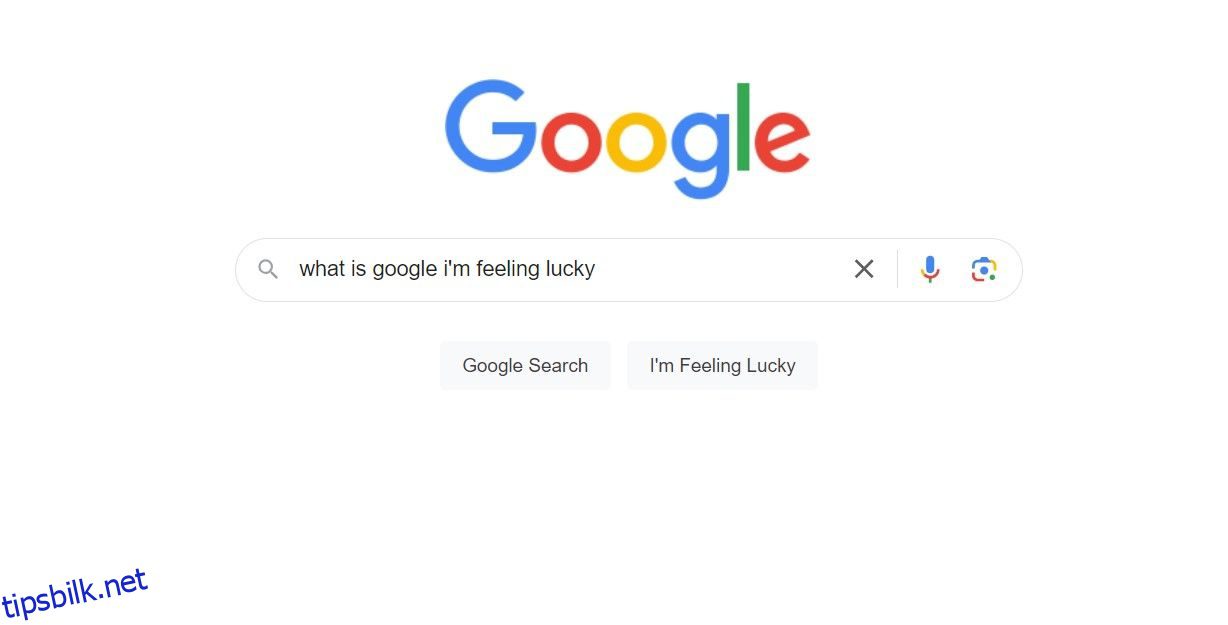Innholdsfortegnelse
Viktige takeaways
- «Jeg føler meg heldig»-knappen tar deg direkte til det øverste søkeresultatet, og omgår resultatsiden.
- Du kan få tilgang til «Jeg er heldig»-funksjonen på en datamaskin eller mobilenhet eller ved å bruke en Chrome-utvidelse.
- Bruk av spesifikke ordlyder og søk etter egennavn kan forbedre sjansene for at «Jeg føler meg heldig»-knappen finner det ønskede nettstedet.
Når du bruker Google Søk, har du lagt merke til den lille knappen under søkefeltet som sier «Jeg er heldig»? Hva gjør den? Hvorfor er den der?
Å bruke den kan forbedre nettsøkene dine og gjøre surfingen på internett raskere; slik fungerer det.
Hva gjør Googles «I’m Feeling Lucky»-knapp?
Ved første øyekast virker Googles «I’m Feeling Lucky»-knapp litt tilfeldig. Jeg mener, hvor heldig kan en søkeknapp være? Men klikk på det til rett tid, og denne sære funksjonen gir mer mening.
Vanlig Google-søk tar deg til en resultatside med en liste over nettsteder som er relevante for søket ditt. Men du kan hoppe over resultatsiden helt. Bare klikk på Jeg føler meg heldig etter å ha skrevet inn søkeordene dine, så tar Google deg rett til det topprangerte resultatet – helt utenom resultatsiden.
«Jeg føler meg heldig»-knappen har vært der siden Googles tidlige dager og var ment å vise hvor gode søkealgoritmene deres er ved å ta deg dit du vil på ditt første forsøk. Og selv om søk har blitt bedre over tid, er det fortsatt nyttig når du vet hvor du skal ende opp.
Slik får du tilgang til Googles «I’m Feeling Lucky»
Ved å klikke på Googles «Jeg føler meg heldig»-knapp kommer du rett til det øverste søkeresultatet.
1. Hvordan få tilgang til «Jeg er heldig» på en datamaskin
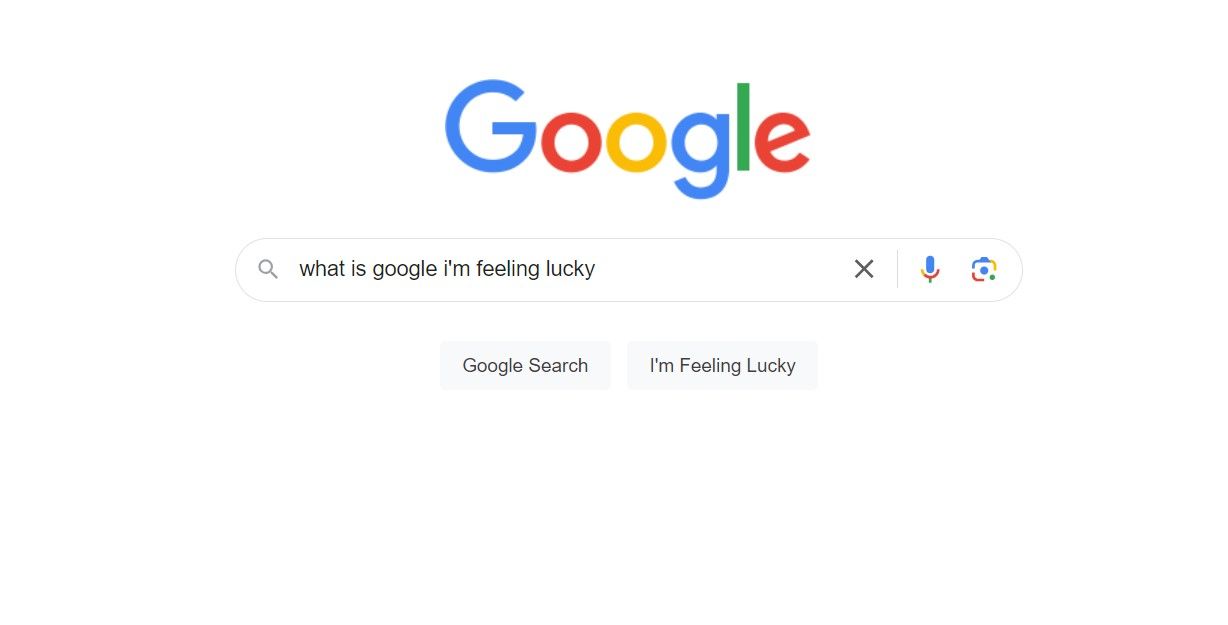
Trykk på knappen, og du kommer til det øverste søkeresultatet for søket ditt.
2. Hvordan bruke «Jeg er heldig» på Android eller iOS
«Jeg er heldig»-knappen er ikke tilgjengelig på mobilversjonen av Google Søk. Du kan imidlertid be om nettsidens skrivebordsversjon fra favorittnettleseren din når du åpner Googles hjemmeside. Slik kan du gjøre det i Chrome-nettleseren:
Når du er ferdig med å føle deg heldig, kan du bytte tilbake til mobilvisning ved å gjenta trinnene, men trykke på Mobilside i stedet. Alle større nettlesere inkluderer muligheten til å se en skrivebordsversjon, men trinnene vil variere noe.
Slik bruker du Googles «I’m Feeling Lucky» for bedre søkeresultater
Googles «I’m Feeling Lucky»-funksjon kan være et praktisk tidsbesparende verktøy, men du må vite hvordan du bruker den riktig for å få det ønskede resultatet.
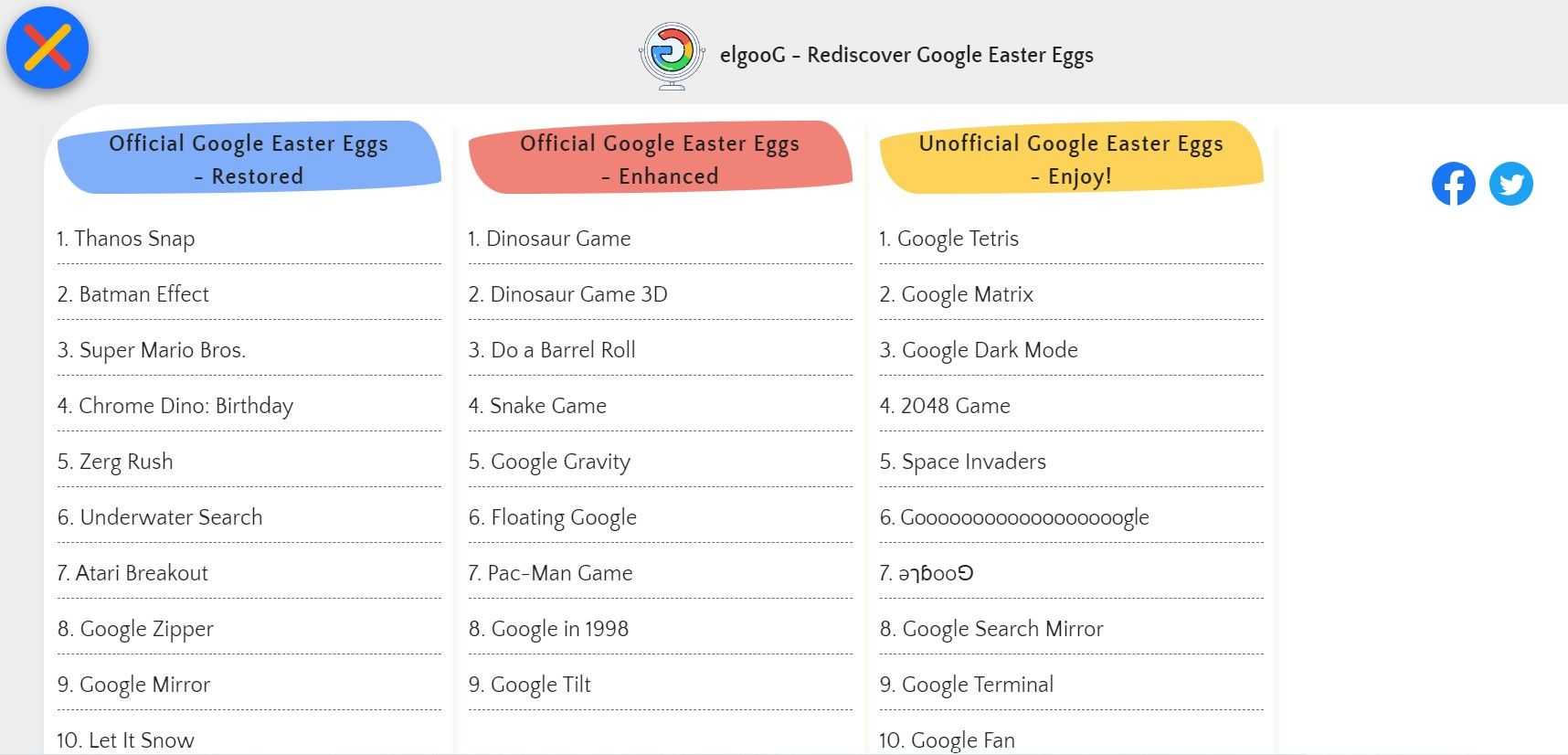
En «Jeg føler meg heldig»-risiko er den lille sjansen det tar deg et ondsinnet sted, som et phishing-nettsted. Dette er sjeldent med Google-resultater, men det er mulig, så dobbeltsjekk før du laster ned noe eller legger inn personlig informasjon.
Hva er «I’m Feeling Doodley», og hva gjør det?
«I’m Feeling Doodley» er en av variantene av «I’m Feeling Lucky»-knappen på Googles hjemmeside. Når du holder markøren over knappen uten å skrive inn et søk, kan du se forskjellige alternativer som starter med «Jeg føler meg». Hvis du klikker på «I’m Feeling Doodley», blir du ført til en tilfeldig Google-doodle, som er en spontan, morsom og interaktiv endring av Google-logoen som hyller lokale helter, begivenheter og kultur.
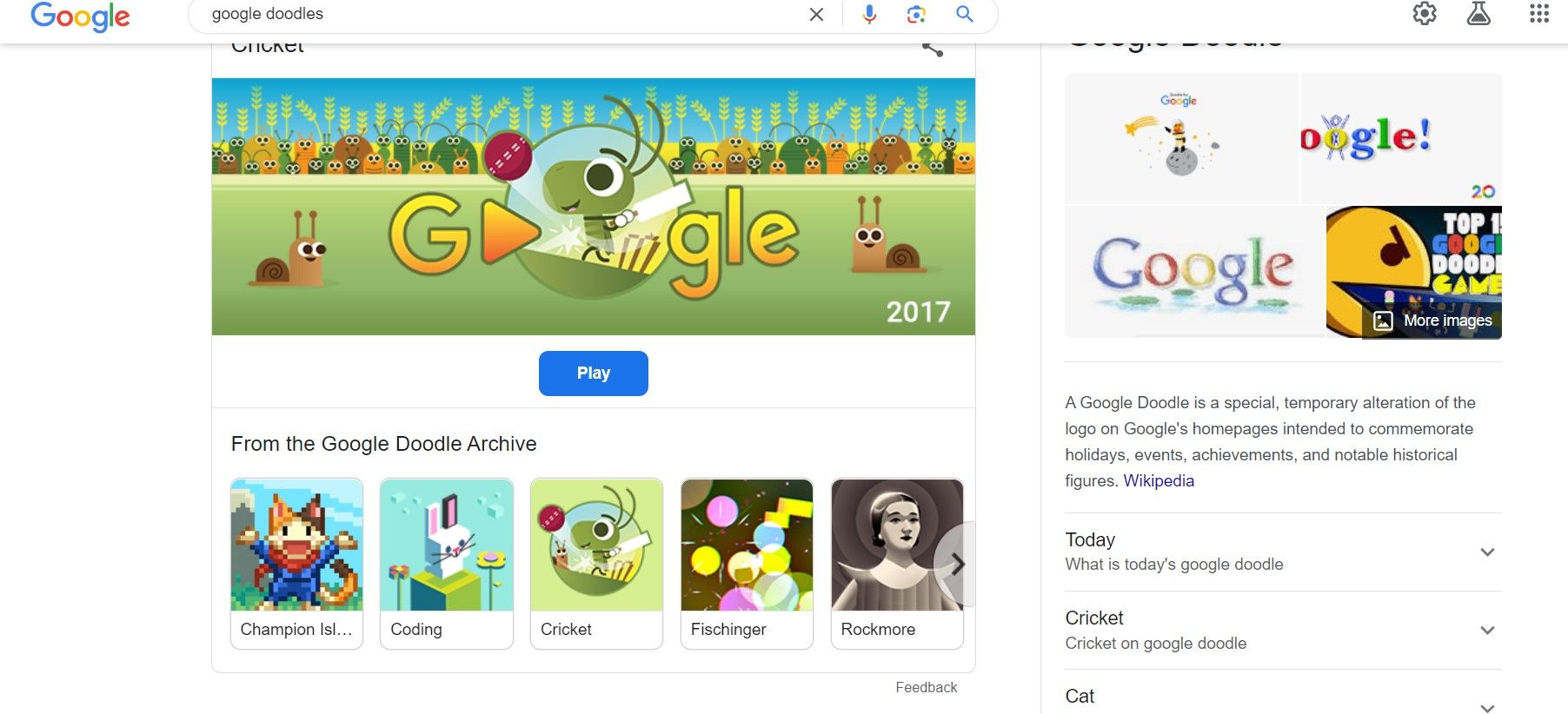
Du kan utforske mer enn 5000 doodler fra de siste 23 årene ved å besøke Google Doodles-arkiv eller klikke på «I’m Feeling Doodly»-knappen. Du kan også lære mer om historien og historiene bak hver doodle ved å klikke på informasjonsikonet under logoen. Andre varianter inkluderer:
- I’m Feeling Playful: Tar deg bort til et tilfeldig interaktivt Google Doodle-verktøy, spill eller leketøy.
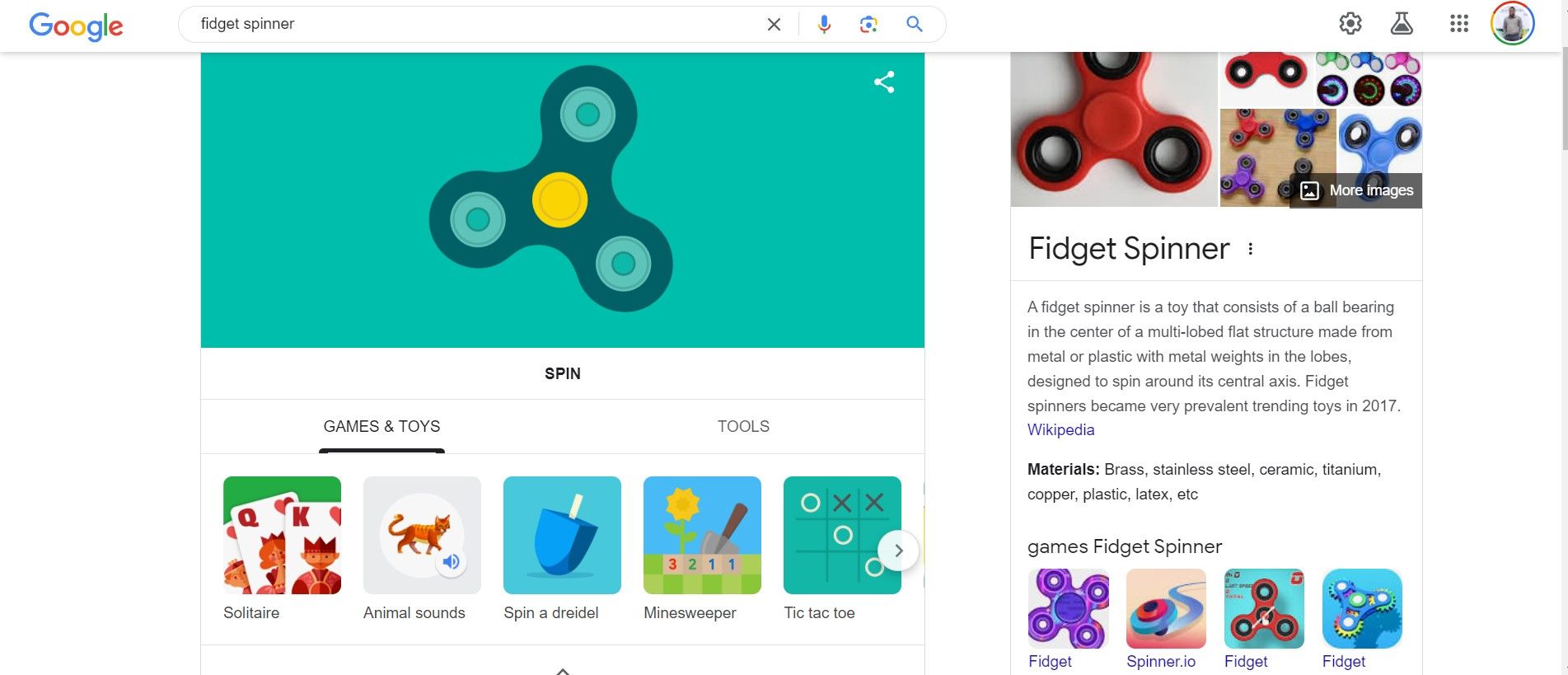
- I’m Feeling Artistic: Henter et overraskelsesstykke fra Google Arts and Culture-arkivene.
- I’m Feeling Funny: Viser et tilfeldig meme eller en vits fra Google Bilder.
- Jeg føler meg nysgjerrig: Tar opp et tilfeldig ord eller emne fra Wikipedia å utforske.
- I’m Feeling Adventureous: Søker etter «kast en terning» eller «slipp en mynt» med en terningkaster-widget for å generere et tilfeldig tall eller en mynt-widget for å snu hoder eller haler.
- I’m Feeling Hungry: Søker etter restauranter i nærheten av posisjonen din.
- I’m Feeling Trendy: Viser de siste hotte søketrendene på Google.
- I’m Feeling Stellar: Blender deg med tåkebilder fra Googles rombilder.
«Jeg føler meg heldig»-knappen har ventet på at du skal legge merke til den og gi den noen klikk. Å vite hva du leter etter hjelper, men du kan alltid ta sjansen og bruke knappen uansett!